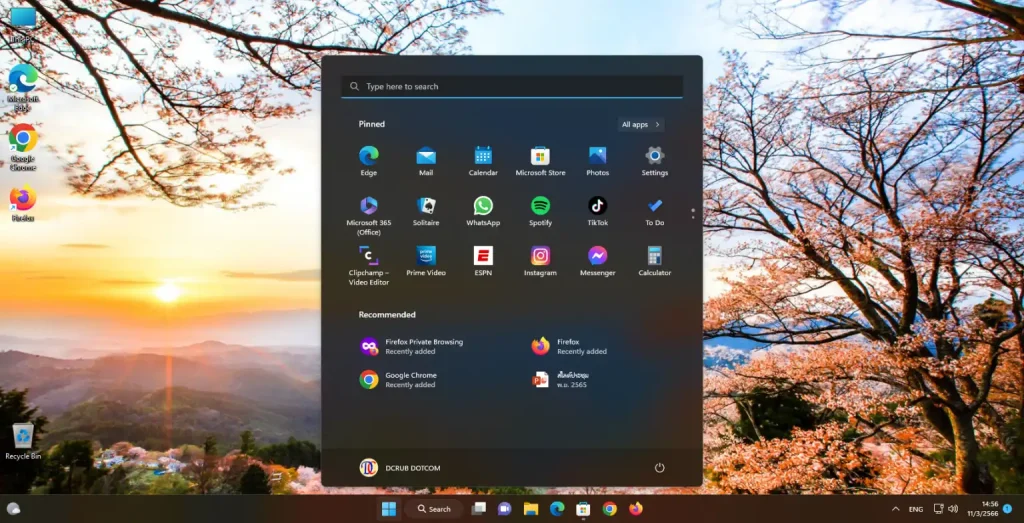Windows 11 มีชุดธีม Themes มาให้เราเลือกใช้ได้ 6 ชุดด้วยกัน โดยเราสามารถเลือกใช้ธีมต่าง ๆ ได้ด้วยวิธีดังนี้
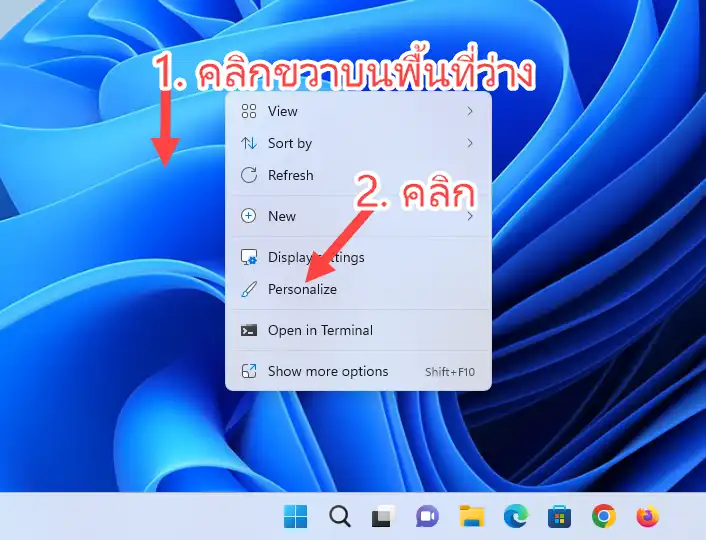
- คลิกขวาบนพื้นที่ว่างบนหน้าจอ Desktop
- คลิกคำสั่ง Personalize
หน้าต่าง Personalization จะถูกเปิดขึ้นมา ตรงหัวข้อ Select a theme to apply จะมีชุดธีมให้เลือกใช้งาน 6 ชุดด้วยกัน เราสามารถคลิกเลือกชุดธีมที่ต้องการเพื้อใช้งานได้ทันที
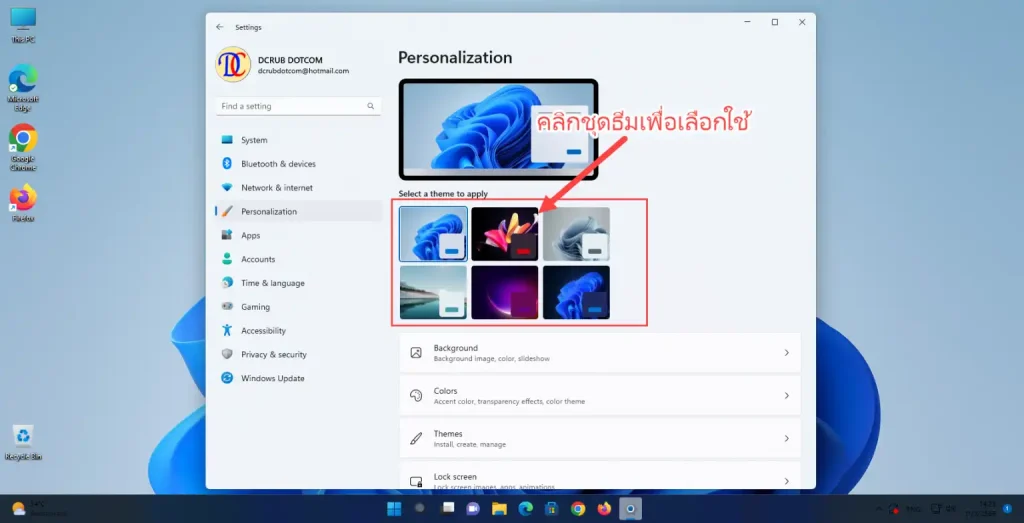
ชุดธีมแต่ละชุดมีหน้าตาและสีสันดังนี้
Windows (light)
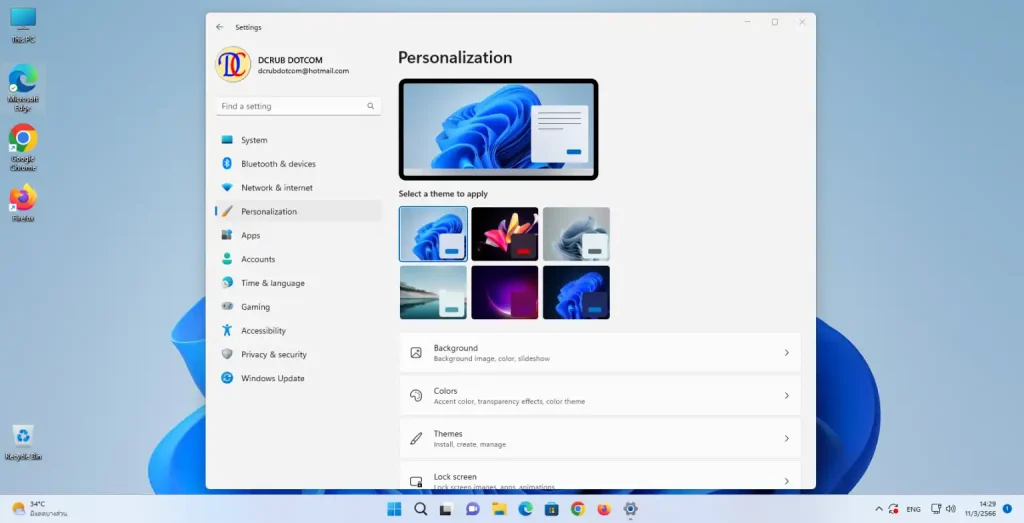
Captured Motion
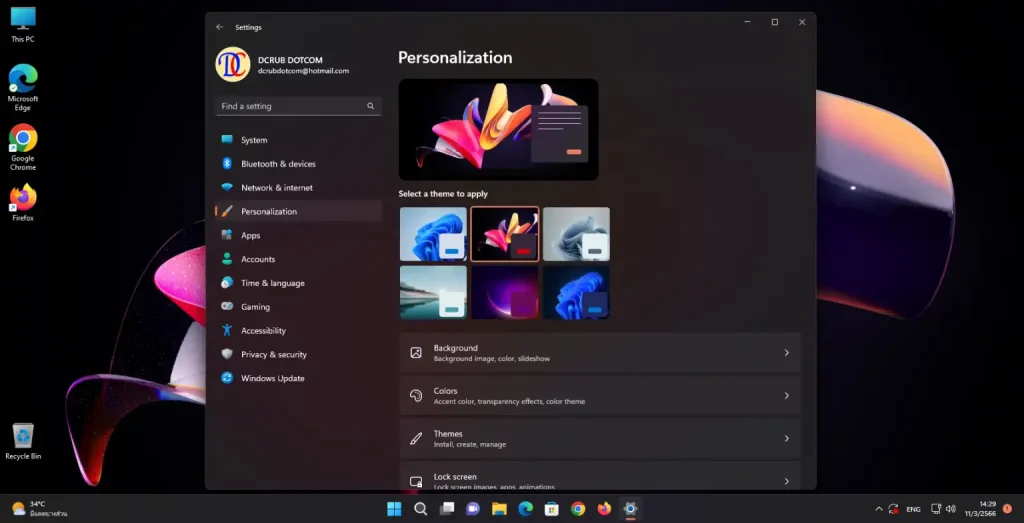
Flow
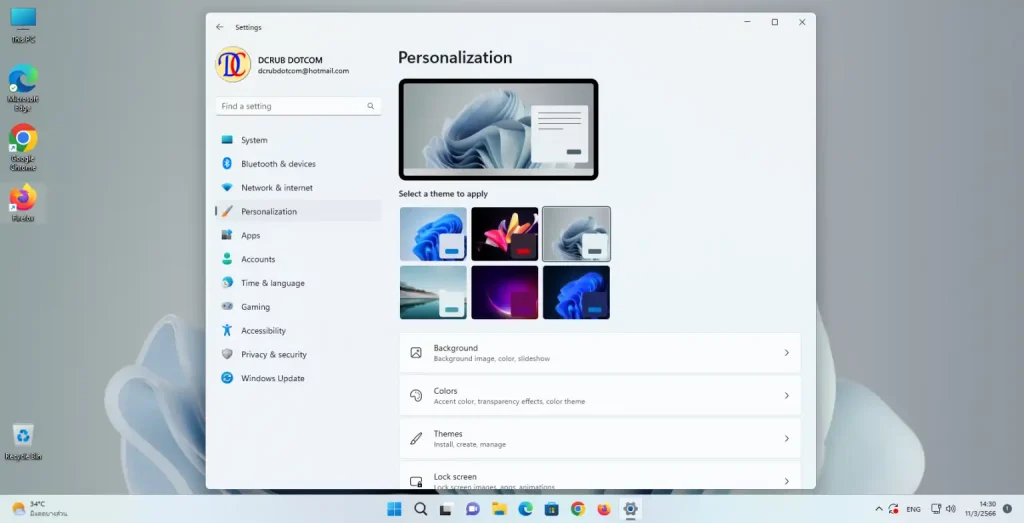
Sunrise
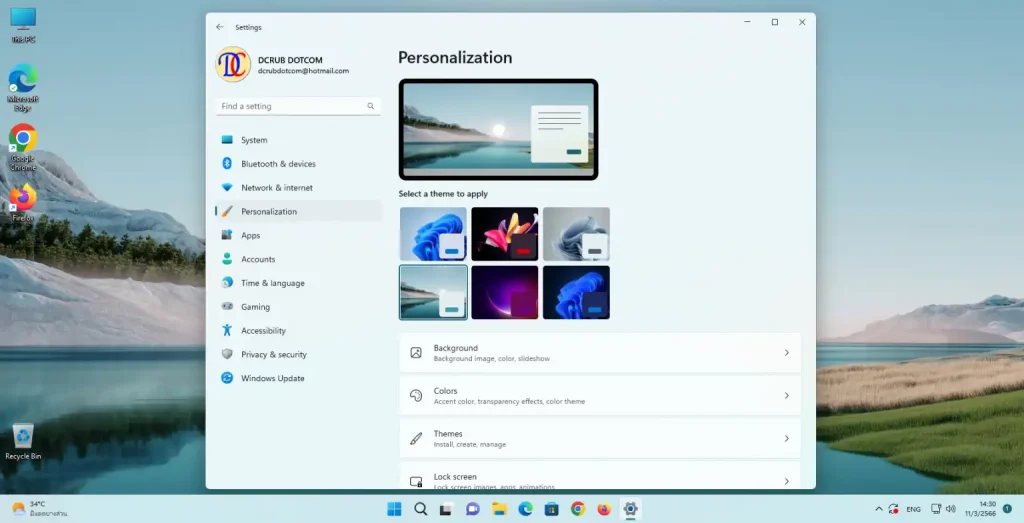
Grow
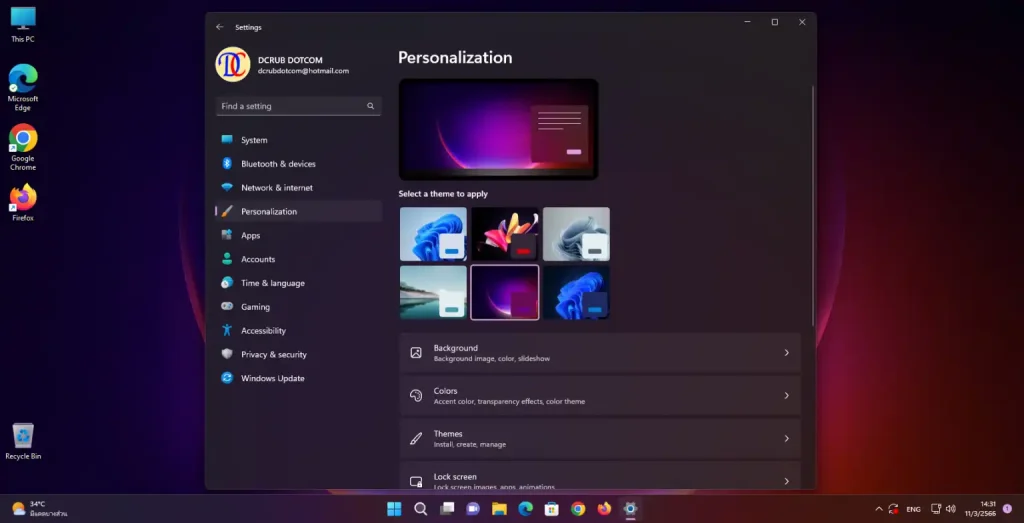
Windows (dark)
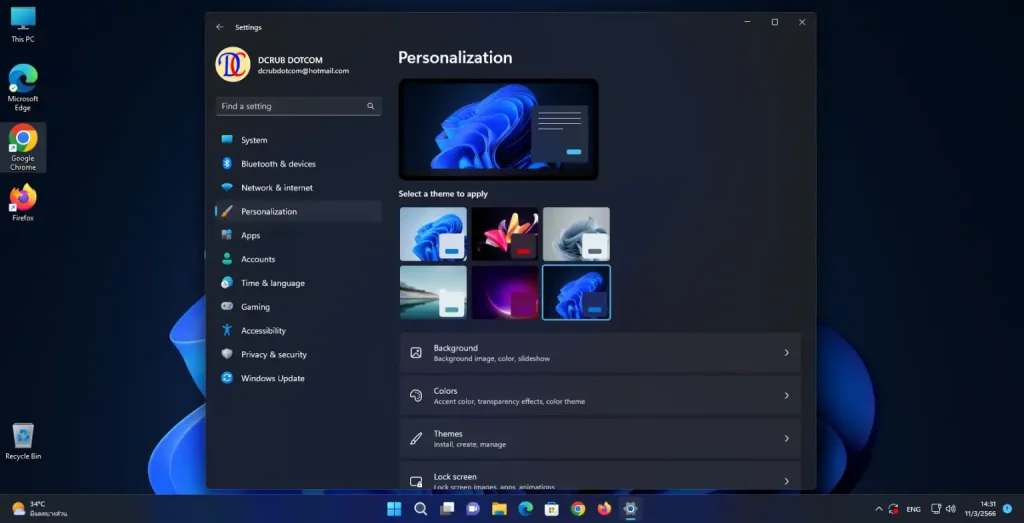
การดาวน์โหลดธีมเพิ่มเติม
ถ้าไม่ชอบชุดธีมที่ Windows 11 เตรียมไว้ให้ ก็สามารถดาวน์โหลดธีมเพิ่มเติมได้ โดยให้คลิกที่หัวข้อ Themes
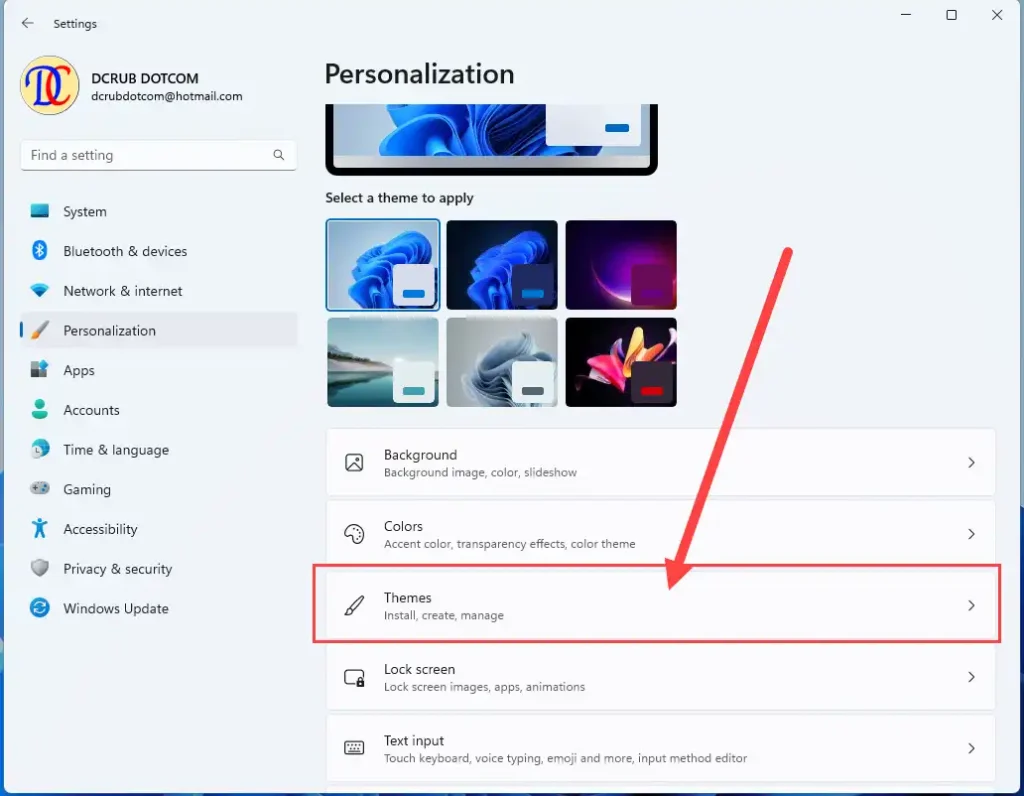
หน้าต่าง Personalization > Themes จะถูกเปิดขึ้นมา ให้คลิกที่ปุ่ม Browse themes
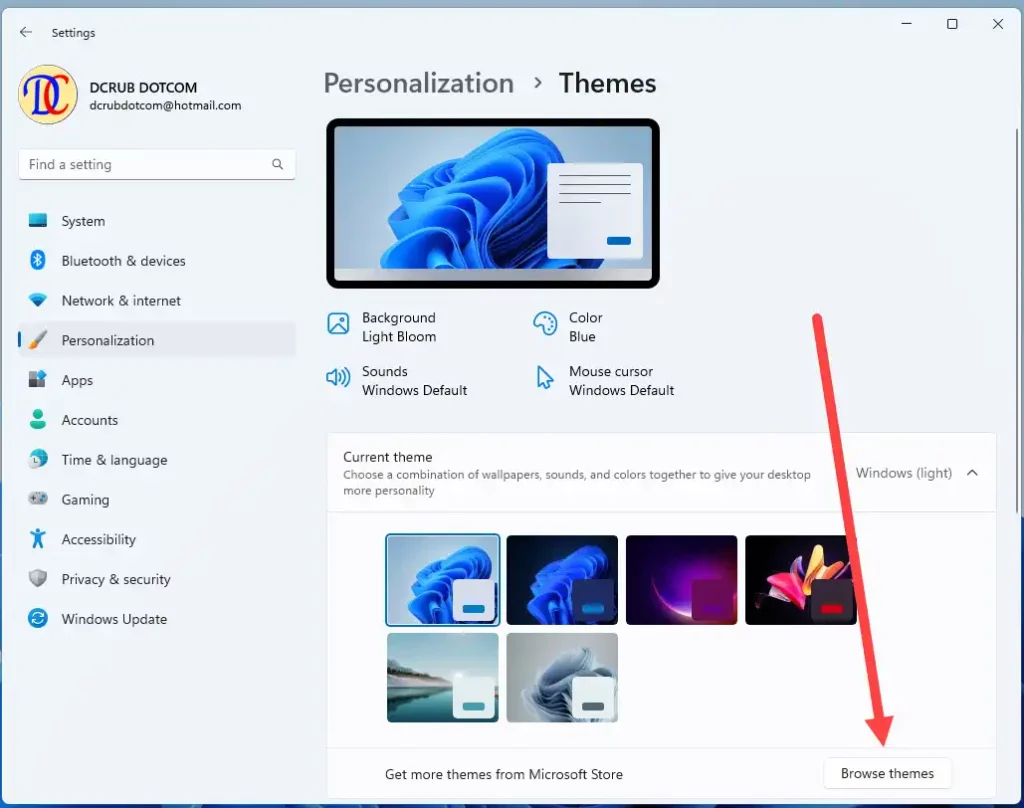
จะเข้าสู่หน้า Microsoft Store และมีรายการธีมให้เลือกใช้มากมาย มีทั้งแบบเสียเงินและแบบฟรี สนใจธีมตัวไหนก็ให้คลิกที่ธีมตัวนั้นได้เลย ในตัวอย่างจะลองใช้ธีม Japanese Landscapes ซึ่งเป็นธีมฟรี
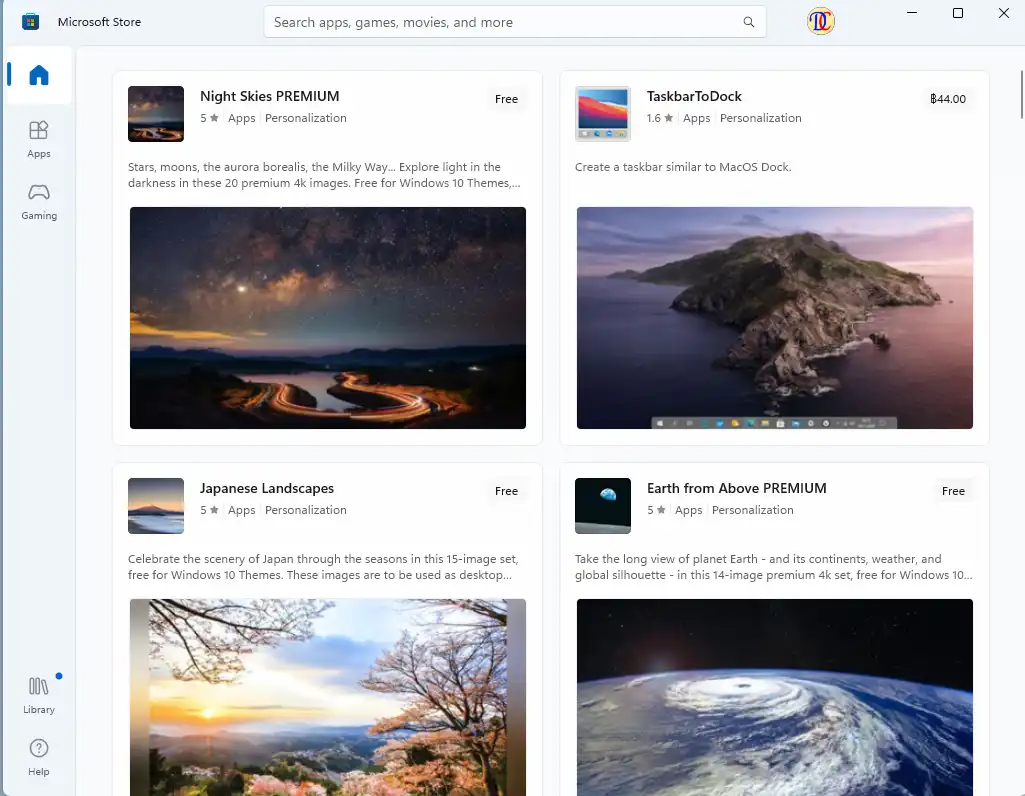
จะเห็นรายละเอียดและตัวอย่างของธีมชุดนั้น ๆ ถ้าต้องการดาวน์โหลดมาใช้งานให้คลิกปุ่ม Get
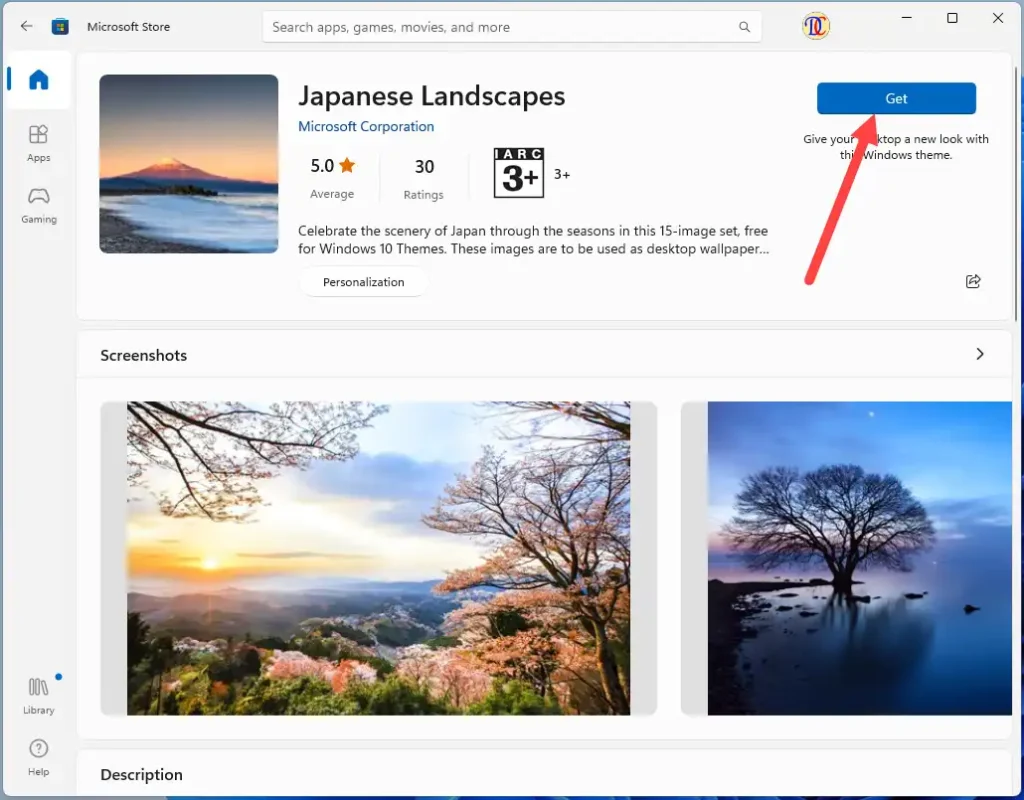
ระหว่างนี้รอดาวน์โหลดสักครู่
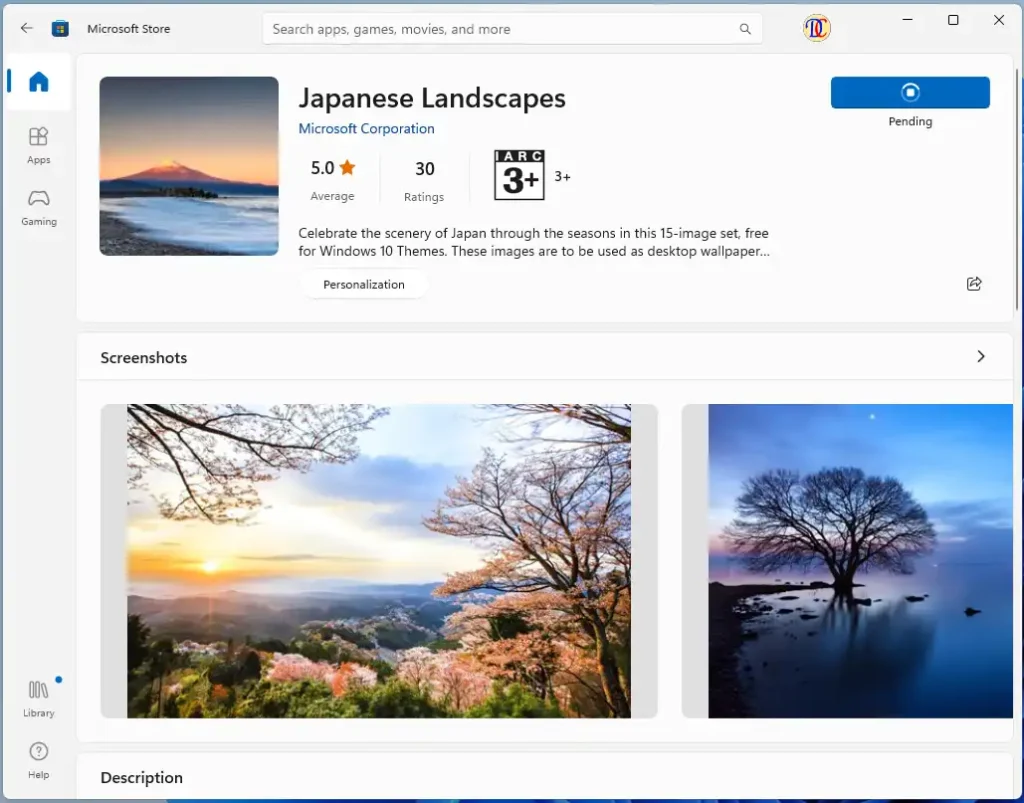
เมื่อดาวน์โหลดธีมเสร็จแล้วคลิกปุ่ม Open
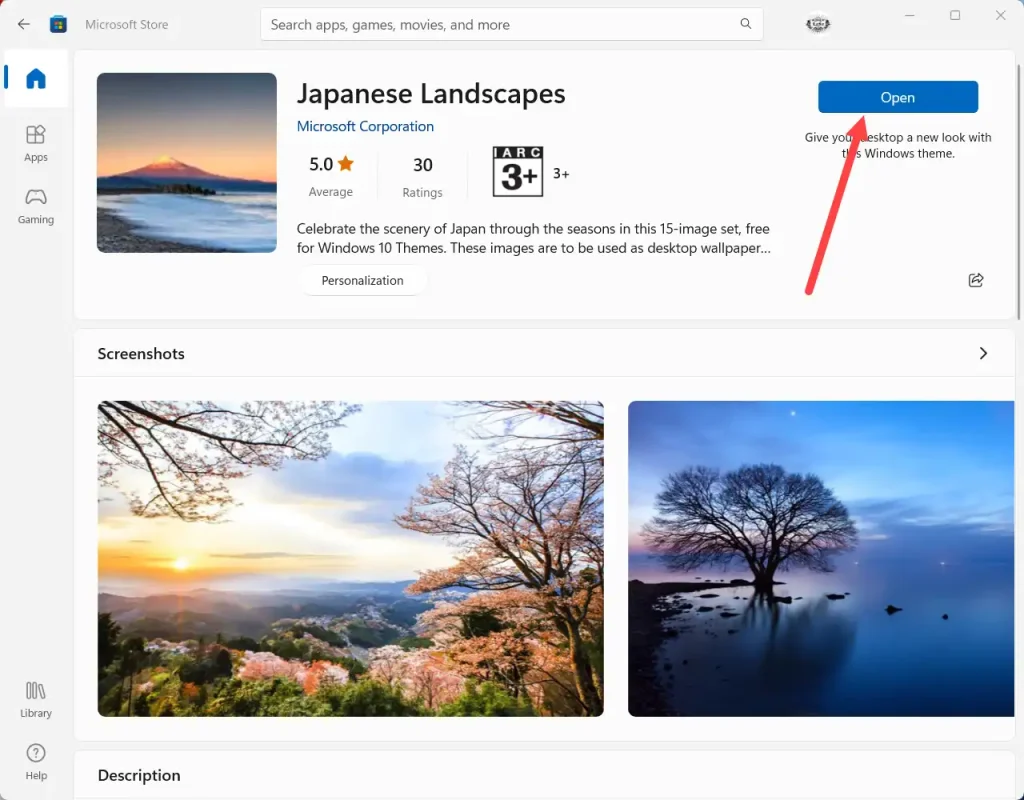
ชุดธีมที่เพิ่งดาวน์โหลดเสร็จจะไปอยู่ในรายการชุดธีมของเราแล้ว ให้คลิกที่ชุดธีมดังกล่าวเพื่อนำไปใช้งานได้ทันที
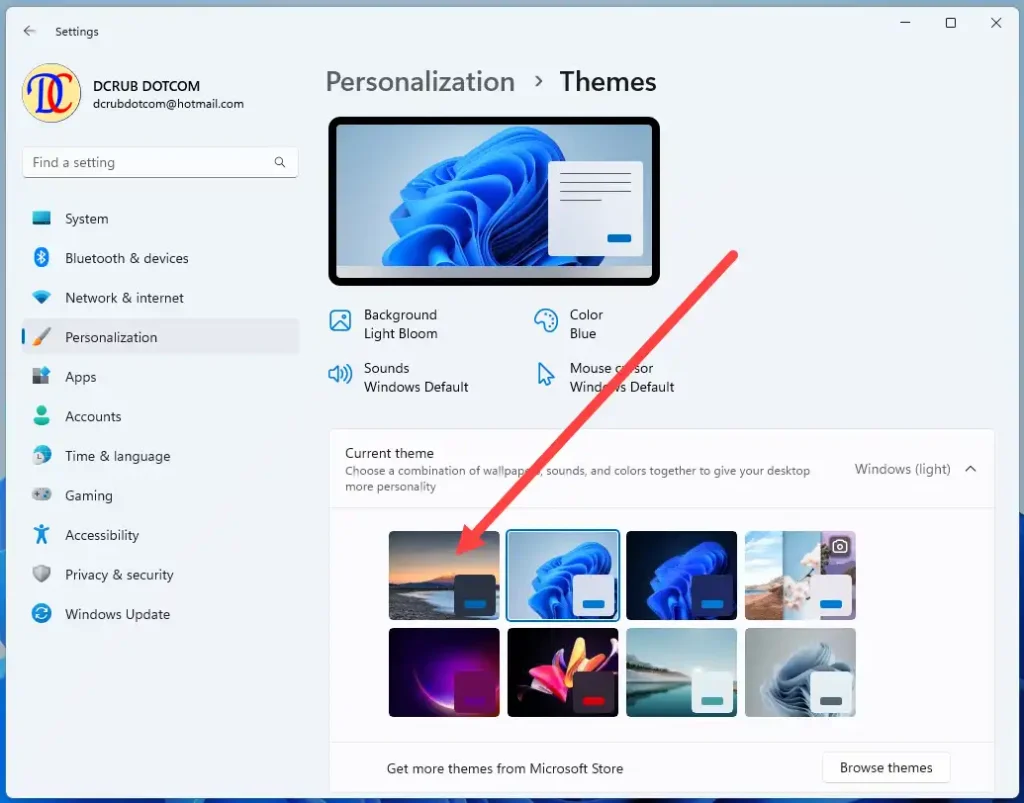
เพียงแค่นี้ Windows 11 ก็จะแสดงผลในชุดธีมที่เราเลือกทันที